- L'installation et la configuration de votre VPN sur un Windows Server 2012 devraient être sans tracas.
- Si le VPN ne fonctionne pas, vous devez utiliser nos solutions rapides pour l'erreur que vous rencontrez.
- En cas de recherche de conseils pratiques similaires, n'hésitez pas à consulter Erreurs et solutions VPN.
- Il est très probablement dans votre intérêt de mettre également en signet notre Centre de dépannage VPN.

Un VPN peut être installé et configuré sur un serveur Windows 2012 en exécutant l'assistant de configuration de l'accès n'importe où et en sélectionnant l'option VPN.
Lorsque vous choisissez d'activer cette option à l'aide de l'assistant, des rôles ou des fonctionnalités telles que Accès à distance, DirectAccess et VPN (RAS), restrictions IP et de domaine, scripts et outils de gestion IIS, outils de stratégie réseau et de services d'accès et base de données interne Windows sont installés sur le serveur.
Il est également possible d'activer ces rôles et/ou fonctionnalités à partir du gestionnaire de serveur ou des command-lets PowerShell, mais il est toutefois recommandé de l'activer via l'assistant lui-même.
Windows Server 2012 permet aux machines clientes de rejoindre leur serveur sans être dans le réseau de l'entreprise via la fonctionnalité de jonction de domaine à distance.
Ainsi, si VPN est activé sur le serveur, vous pouvez connecter un client distant au réseau local via votre VPN, et exécutez l'assistant de connexion, puis connectez le client distant au serveur - un processus simple et direct.
Il est important de noter, cependant, que le Server 2012 gère automatiquement le routage pour le VPN, ainsi l'interface utilisateur de routage et d'accès à distance (RRAS) est masquée sur le serveur pour empêcher la falsification de ces Les paramètres.
Les VPN sont également déployés de telle sorte qu'il n'y a pas besoin de configurations manuelles sur le serveur ou le client.
Si les ports TCP corrects sont ouverts sur le pare-feu et envoyés au serveur, et que le VPN a été activé lors de l'exécution de l'assistant, le VPN devrait fonctionner instantanément, avec les protocoles appropriés sélectionnés.
Les utilisateurs de Windows Server 2012 ont signalé des problèmes lorsque leur VPN ne fonctionne pas avec le serveur 2012, et cet article examine certains des problèmes courants et leurs solutions.
5 meilleurs VPN que nous recommandons
 |
59% de réduction disponible pour les plans de deux ans |  Vérifiez l'offre ! Vérifiez l'offre ! |
 |
79% de réduction + 2 Mois offerts |
 Vérifiez l'offre ! Vérifiez l'offre ! |
 |
85 % de réduction! Seulement 1.99$ par mois pendant 15 mois |
 Vérifiez l'offre ! Vérifiez l'offre ! |
 |
83% de rabais (2.21$/mois) + 3 Mois offerts |
 Vérifiez l'offre! Vérifiez l'offre! |
 |
76% (2.83$) sur 2 ans |
 Vérifiez l'offre ! Vérifiez l'offre ! |
Que puis-je faire si VPN ne fonctionne pas sur Windows Server 2012 ?
- Erreur 850
- Erreur 800
- Erreur 720
1. Erreur 850
- Accédez aux paramètres de votre VPN sur le La mise en réseau onglet de la connexion VPN, ouvrez les propriétés de IPv4, et cliquez Avancée.
- En dessous de Paramètres TCP/IP avancés, décochez la case pour Utiliser la passerelle par défaut sur le réseau distant pour s'assurer que le réseau et la connexion Internet fonctionnent.
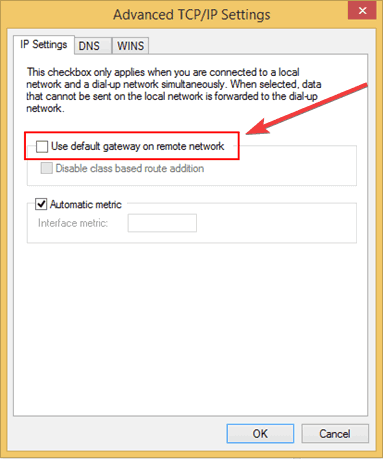
Lorsque cette erreur s'affiche, le message indique: Le type de protocole d'authentification extensible requis pour l'authentification de la connexion d'accès à distance n'est pas installé sur votre ordinateur.
Si vous configurez la connexion VPN manuellement, vous obtiendrez cette erreur lorsque VPN ne fonctionne pas avec le serveur 2012.
Cette erreur montre qu'aucun des protocoles n'a été sélectionné dans les propriétés de la connexion VPN, donc pour résoudre ce problème, vous devez sélectionner Autoriser ces protocoles sur le Onglet Sécurité de la connexion VPN.
Microsoft CHAP Version 2 (MS-CHAP v2) sera automatiquement sélectionné si vous cliquez sur cette option, puis cliquez sur d'accord pour appliquer les modifications.
Si vous rencontrez des problèmes d'accès aux ressources Internet ou réseau, vous utilisez peut-être la passerelle par défaut du réseau distant. Suivez les étapes décrites ci-dessus pour résoudre ce problème en un rien de temps.
2. Erreur 800
- Assurez-vous que 443 est autorisé et envoyé à Windows Server 2012 et que le certificat SSL correct est lié au site Web par défaut pour le port 443 et de même pour le port SSTP.
- Si vous voulez savoir que le port 443 est bloqué, vous devez vérifier si vous pouvez parcourir les RWA de l'extérieur, si vous le pouvez alors il est ouvert, sinon il est bloqué.
- Pour vérifier les certificats (RRAS et IIS), ouvrez le gestionnaire IIS sur Server Essentials et cliquez sur Reliures ouvertespour le site Web par défaut.
- Aller àLiens de sitepage et sélectionnez la liaison pour le port 443 avec le nom d'hôte vide, puis cliquez sur Éditer.
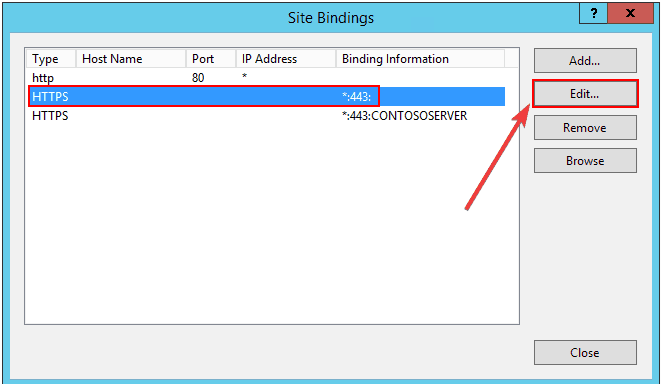
- AuModifier la liaison de sitepage, cliquez sur Vue.
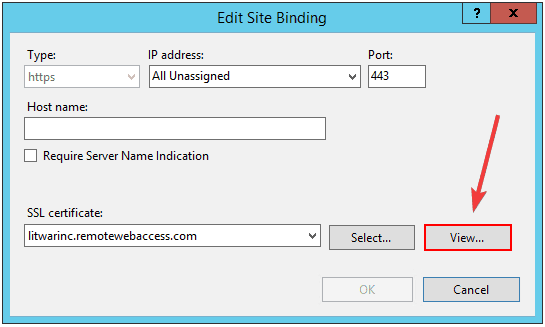
- Sur Certificate Windows, choisissezDes détailset notez l'empreinte du certificat.
- Vous pouvez également utiliser cette commande PowerShell pour afficher l'empreinte numérique du certificat actif sur le site Web par défaut:
Get-WebBinding | Where-Object {$_.bindinginformation -eq "*:443:"} | fl certificatHash - Ouvert Gestion du routage et des accès distants, faites un clic droit sur le nom du serveur, ouvrez son Propriétés.

- Clique sur le Sécurité et cliquez Vue à côté du certificat. Vous devriez également avoir la même empreinte de certificat ici.
Noter: S'il s'agit d'un certificat différent, modifiez le certificat pour qu'il corresponde à celui d'IIS. Sinon, vous pouvez utiliser cette commande pour modifier l'empreinte numérique de ce certificat pour le service Secure Socket Tunneling Protocol (SSTP) :
reg ajouter HKEY_LOCAL_MACHINESYSTEMCurrentControlSetServicesSstpSvcParameters /v SHA1CertificateHash /t REG_BINARY / /F Cette erreur s'affiche comme La connexion à distance n'a pas été établie car la tentative Les tunnels VPN ont échoué.
Lorsque cela se produit, le Le serveur VPN peut être inaccessible. Si cette connexion tente d'utiliser un tunnel L2TP/IPsec, les paramètres de sécurité requis pour la négociation IPsec peuvent ne pas être configurés correctement.
Cet échec de connexion peut être dû au fait que 443 n'est pas autorisé sur le pare-feu ou qu'il existe une incompatibilité de certificat dans le RRAS et IIS (site Web par défaut).
Pour résoudre ce problème, faites attention aux directives ci-dessus.
Une fois que vous vous êtes assuré que le certificat sur le site Web par défaut et le SSTP sont identiques, le problème devrait disparaître.
3. Erreur 720
- Ouvert Console de routage et d'accès distant.
- Ouvrez le Propriétés du serveur.

- Dans les propriétés du serveur, attribuez un pool d'adresses IPv4 statiques valides pour les clients VPN et l'exclure de la portée du serveur DHCP.
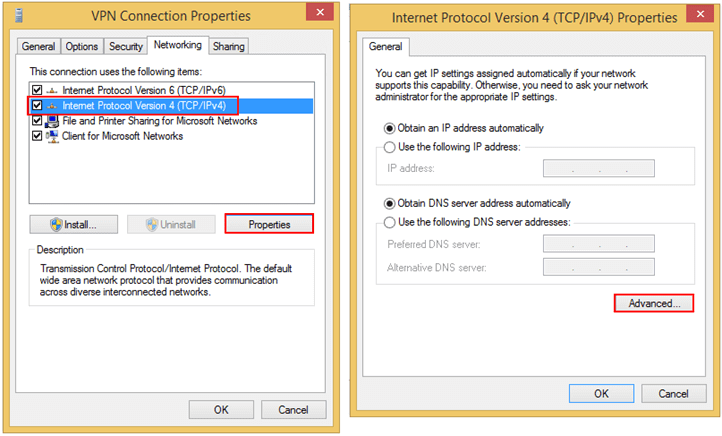
Noter: À certaines occasions, il a été noté que le client sur site s'affichait connecté à Windows Server 2012 R2 Essentials hébergé.
Cependant, il peut ne pas y avoir de connectivité entre le client VPN et Server Essentials.
Dans de tels scénarios, vérifiez les événements pour RemoteAccess-MgmtClient et RemoteAccess-RemoteAccessServer sur l'Observateur d'événements.
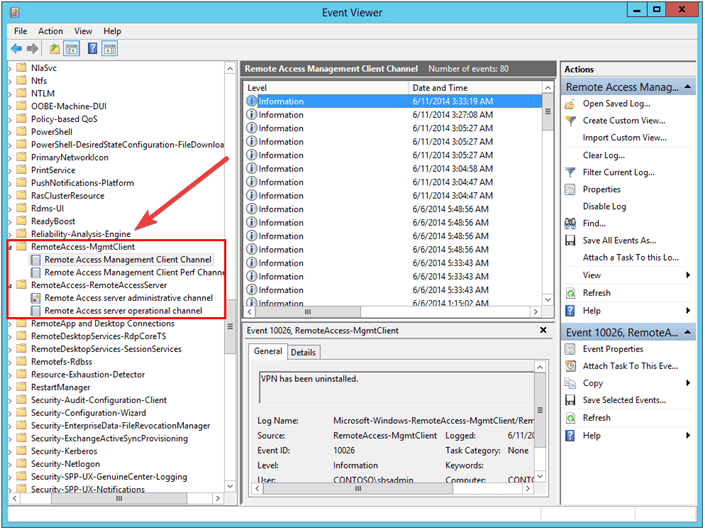
Cette erreur s'affiche comme Une connexion à l'ordinateur distant n'a pas pu être établie. Vous devrez peut-être modifier les paramètres réseau de cette connexion.
Si un client VPN ne parvient pas à obtenir une adresse IP du serveur VPN, vous pouvez obtenir l'erreur 720 lorsque le VPN ne fonctionne pas avec le serveur 2012.
Dans Server Essentials, généralement, le DHCP est hébergé sur un autre appareil.
L'une de ces solutions a-t-elle aidé à résoudre le problème du serveur VPN ne fonctionnant pas 2012 sur votre ordinateur? Faites-le nous savoir en laissant un commentaire dans la section ci-dessous.
Lorsque cela ne se produit pas, les VPN peuvent être installés et configurés. C'est ce que vous pouvez clairement faire sur Windows Server 2012.
- Windows Server 2012 r2 est-il toujours pris en charge ?
Oui, il est toujours pris en charge. La date de fin du support étendu pour Windows Server 2012 r2 est le 10 octobre. 10, 2023.
Questions fréquemment posées
Cela peut être facilement fait en exécutant l'assistant d'installation d'accès n'importe où et en sélectionnant simplement un excellente solution VPN.
UNE réseau privé virtuel est votre connexion à un autre réseau via Internet. Certains systèmes d'exploitation ont un support VPN intégré.
Lorsque cela ne se produit pas, les VPN peuvent être installés et configurés. C'est ce que vous pouvez clairement faire sur Windows Server 2012.
Oui, il est toujours pris en charge. La date de fin du support étendu pour Windows Server 2012 r2 est le 10 octobre. 10, 2023.
